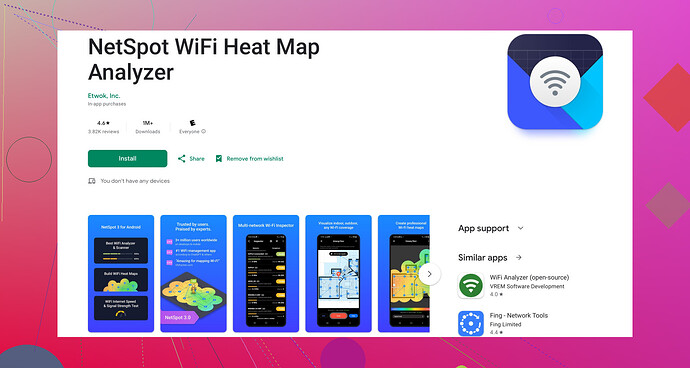Tendo problemas com a força do sinal WiFi fraca no meu dispositivo Android. A conexão cai com frequência, e isso está afetando meu trabalho. Já tentei reiniciar meu roteador e telefone, mas o problema persiste. Estou procurando soluções eficazes ou ajustes de configurações para aumentar o sinal WiFi. Qualquer ajuda seria apreciada!
Já considerou mudar o canal do WiFi no seu roteador? Às vezes, se você estiver em uma área com muitas redes, a interferência pode atrapalhar seu sinal. Ferramentas como aplicativos analisadores de WiFi podem ajudá-lo a encontrar um canal menos congestionado. Você deve definitivamente conferir algo como Netspot para Android. Ele fornece uma visão clara das redes próximas e pode ajudá-lo a escolher o melhor canal.
Além disso, certifique-se de que o firmware do seu roteador está atualizado. Atualizações de firmware podem melhorar significativamente o desempenho. Também, considere reposicionar seu roteador; lugares mais altos e mais centralizados geralmente funcionam melhor.Por fim, você pode tentar entrar nas configurações de WiFi do seu Android e selecionar ‘Esquecer’ na sua rede WiFi atual, e depois reconectar. Às vezes, restabelecer a conexão pode fazer maravilhas.
Boa sorte!
Alterar o canal do WiFi e atualizar o firmware do seu roteador definitivamente pode ajudar, mas vamos explorar alguns outros ajustes que podem fazer uma diferença significativa na força do sinal WiFi do seu Android.
Primeiro, considere atualizar o seu roteador. Roteadores modernos frequentemente têm melhor alcance e recursos mais robustos. Se você está usando um modelo antigo, um novo roteador pode ser transformador.
Além disso, use a faixa de 5 GHz se o seu roteador suportá-la. Esta faixa fornece velocidades mais rápidas em uma distância menor e geralmente é menos congestionada do que a faixa de 2,4 GHz.
Em seguida, verifique se há interferência de outros dispositivos. Micro-ondas, telefones sem fio e até mesmo babás eletrônicas podem interferir no sinal do seu WiFi. Tente manter o roteador longe desses itens.
Às vezes, o problema pode estar no próprio dispositivo Android. Limpar o cache do aplicativo WiFi pode ajudar. Para fazer isso, vá para Configurações > Aplicativos > Mostrar aplicativos do sistema > WiFi > Armazenamento > Limpar cache.
Além disso, considere usar um extensor de alcance WiFi. Ele amplifica o sinal WiFi existente e o estende para áreas com sinal fraco ou inexistente. Há muitas opções acessíveis disponíveis.
Ativar a chamada WiFi (se suportado pela sua operadora e dispositivo) também pode ser uma salvação se o seu problema envolver fazer chamadas pelo WiFi. Isso garante que o seu telefone mude para redes celulares sem problemas se o sinal WiFi falhar.
Se você ainda não tentou, mude para um endereço IP estático no seu dispositivo Android. Vá para Configurações > Conexões > Wi-Fi, pressione longamente sua rede, selecione Gerenciar configurações de rede e marque ‘Mostrar opções avançadas’. Em Configurações de IP, mude de DHCP para Estático. Insira os detalhes do IP, e isso às vezes pode fornecer uma conexão mais estável.
Para diagnósticos adicionais, aplicativos como WiFi Analyzer são bastante úteis. No entanto, para uma análise mais abrangente, você pode conferir Netspot WiFi Analyzer para Android. Ele oferece informações detalhadas sobre sua rede WiFi e ajuda a otimizar as configurações para um melhor desempenho.
Por último, se nenhuma dessas etapas funcionar, pode valer a pena entrar em contato com seu ISP. Às vezes, eles podem fornecer suporte ou até mesmo atualizar o equipamento existente para melhorar sua experiência de rede.
Vamos torcer para que uma dessas sugestões ajude você a alcançar uma conexão WiFi mais estável e robusta no seu dispositivo Android!
Olá,
Uma coisa não mencionada por @kakeru e @chasseurdetoiles que pode valer a pena tentar é mudar as configurações de DNS no seu dispositivo Android. Às vezes, o DNS padrão fornecido pelo seu ISP pode ser lento ou pouco confiável. Trocar para algo como DNS do Google (8.8.8.8, 8.8.4.4) ou DNS do Cloudflare (1.1.1.1) pode fazer uma diferença significativa na velocidade e confiabilidade. Vá para as configurações de Wi-Fi, encontre sua rede e modifique a rede. Você encontrará as configurações de DNS nas configurações de IP.
Outra solução potencial é garantir que seu roteador use os padrões mais recentes de criptografia Wi-Fi. WPA3 oferece melhor desempenho e segurança em comparação com WPA2 e especialmente WPA.
Prós do Netspot para Android:
- Análise extremamente detalhada.
- Interface amigável.
- Ajuda a identificar canais menos congestionados.
Contras do Netspot para Android:
- Pode ser um pouco exagerado para usuários não familiarizados com tecnologia.
- Requer permissão de localização, o que alguns usuários podem achar invasivo.
Se você não se sente confortável com muita tecnologia, o principal concorrente do Netspot é o WiFi Analyzer. É mais simples de entender para o usuário médio, mas não tão detalhado.
Por fim, verificar a colocação de certos objetos metálicos ao redor do seu roteador ou dispositivo Android pode ajudar. O metal pode degradar severamente o sinal Wi-Fi, então certifique-se de que seu roteador e dispositivo estejam desobstruídos.
Boa sorte!